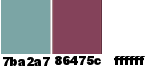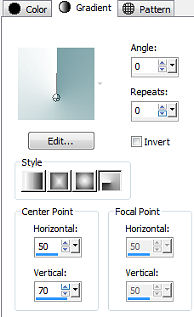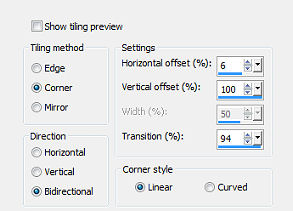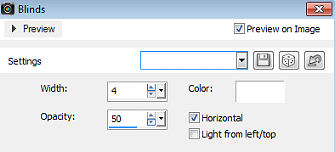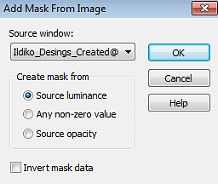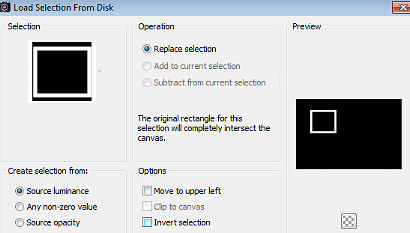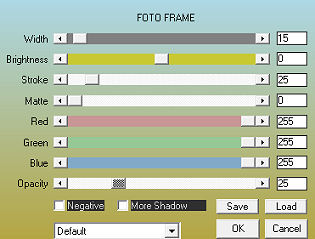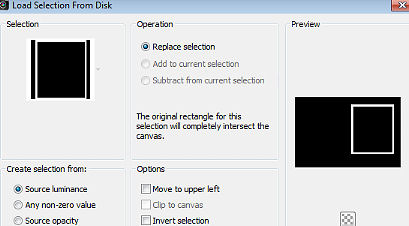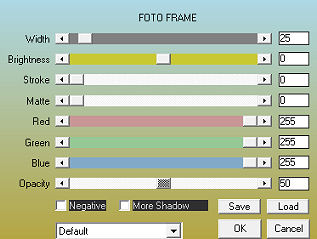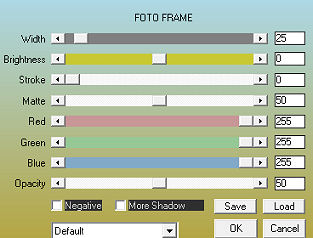| Eye Catcher  Obrigada Maantje por autorizar a tradução

O lindo tube usado é de Mary
Materiais Aqui
Tube (Misted)
Masks
MDesign selections
Wordart MDesign
Deco's MDesign
Plugins
Unlimited 2.0 / & <BKG Designer sf 10 III> / VMT Trimosaic
Graphics Plus / Cross Shadow
AAA Frames / Photo Frame
Alien Skin / Eye Candy 5 Impact / Glass
Coloque as seleções na pasta de seleções do PSP
Escolha uma cor clara do tube para o foreground e uma escura para o background
Use suas próprias cores, tubes e escolha o blend mode e opacidade de layers que melhor se harmonizem com seu trabalho
Cor extra - branca
As cores usadas neste tutorial são estas:
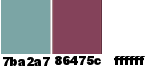
Coloque no foreground a cor clara e no background a cor branca. Forme o gradiente Style Radial: / Angle 0 / Repeat / Invert desmarcado
Center point Horizontal 50 / Vertical 70
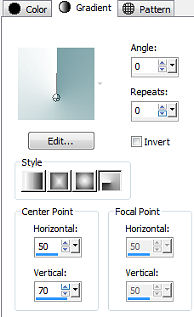
Abra uma imagem de 750 x 500 px, Transparente
Pinte com o gradiente
Layers / Duplicate
Image / Flip
Baixe a opacidade da layer para 50
Layers / merge / merge down
Effects / Plugins / Unlimited 2.0 / & <BKG Designer sf 10 III> /
VMT Trimosaic 130 - 28

Layers / Duplicate
Image / Mirror
Baixe a opacidade da layer para 50
Layers / merge / merge down
Effects / Edge effects / Enhance
Effects / Image effects / Seamless tiling / aplique o setting: Side by side
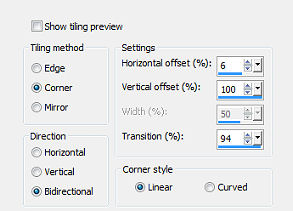 Effects / Texture effects / Blinds:
Width 4 / Opacity 50 / Cor branca - Horizontal marcado
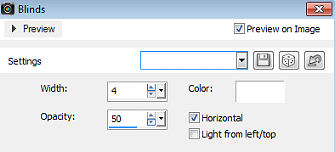
Coloque no Foreground a cor 2
Layers / New raster layer
Pinte com a cor do foreground
Abra a mask mask Ildiko_Desings_Created @ Mask_l8 (2)
Minimize no Psp
Layers / New mask layer / From image - localize e aplique a mask Ildiko_Desings_Created @ Mask_l8 (2)
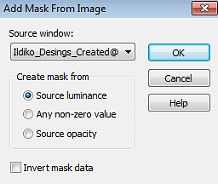
Layers / Merge / Merge group
Effects / Image effects / Seamless tiling / aplique o setting: Side by side
novamente
Effects / Edge Effects / Enhance More
Effects / Plugins / Graphics Plus / Cross Shadow / Default
Effects / 3D effects / Drop shadow: 10 / 10 / 25 / 5,00 - preto
Repita com H e V -10
Mude o Blend mode para Hard light
Layers / New raster layer
Pinte com a cor branca
Abra a mask mask Narah_mask_0563 e minimize no Psp
Layers / New mask layer / From image - localize e aplique a maskNarah_mask_0563

Layers / Merge / Merge group
Mude o Blend mode para Overlay e baixe a opacidade para 70
Adjust / Sharpness / Sharpen
Effects / 3D effects / Drop shadow: 5 / 5 / 100 / 5,00 - preto Repita o drop shadow
Layers / New raster layer Selections / Load/save selection / Load selection from disk / Aplique a selection MDesign Eyes Frame 1
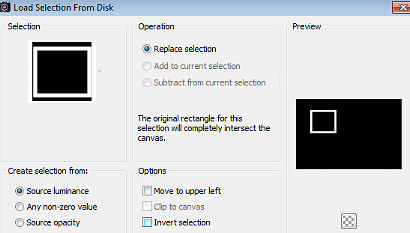
Pinte com a cor branca
Effects / Plugins / AAA Frames / Photo Frame: 10 - 0 - 25 - 0 - 255 - 255 - 255 - 100

Selections / Select none
Ative a varinha mágico e clique dentro da frame
Layers / New raster layer
Pinte com a cor 1
Baixe a opacidade para 75
Layers / New raster layer
Abra o tube Tube Mary 0612-10 ou o de sua escolha (Misted)
Edit / Copy
Edit / Paste into selection
Mantenha a seleção
Ative a layer abaixo (raster 3)
Effects / Plugins / AAA Frames / Photo Frame:
15 - 0 - 25 - 0 - 255 - 255 - 255 - 25
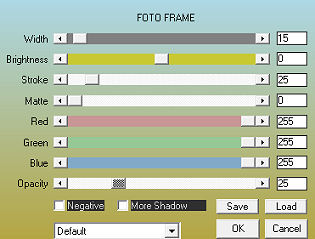
Selections / Select none
Effects / Texture effects / Weave: 1 / 11 / 1 / Wave e Gap color - preto

Ative a layer do topo
Adjust / Sharpness / Sharpen
Layers / merge / merge down - 2 vezes
Effects / 3D effects / Drop shadow: -5 / -5 / 20 / 10 - preto
Layers / Duplicate
Image /Resize em 55%, resize all layers desmarcado
Adjust / Sharpness / Sharpen
Layers / New raster layer
Selections / Load/save selection / Load selection from disk / aplique a selection MDesign Eyes Frame GR 2
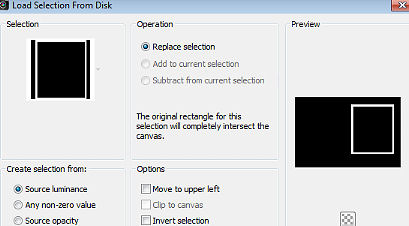
Pinte a seleção com a cor branca
Selections / Select none
Image / Resize em 90%, resize all layers desmarcado
Com a varinha mágica, clique dentro da frame
Layers / New raster layer
Pinte a seleção com a cor 1
Baixe a opacidade para 75
Effects / Plugins / AAA Frames / Photo Frame:
25 - 0 - 0 - 0 - 255 - 255 - 255 - 50
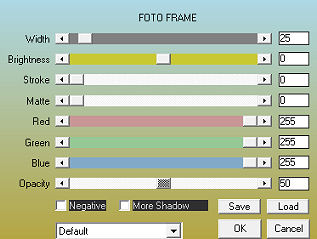
Selections / Select none
Clique com a varinha mágica dentro da frame (onde está a cor 1)

Layers / New raster layer
Abra o Tube Mary 0612-10 ou o tube de sua escolha (Misted)
Edit / Copy - Edit / Paste into selection
Ative a layer abaixo (Raster 4)
Effects: 3D effects - Plugins - AAA Frames - Photo Frame:
20 - 0 - 0 - 10 - 255 - 255 - 255 - 100

Selections / Select none
Ative a layer do topo
Layers / merge / merge down - 2 vezes
Adjust / Sharpness / Sharpen
Effects / 3D effects / Drop shadow: 10 / 10 / 50 / 5,00 - preto
Abra o MDesign Line Deco (raster 1)
Edit / Copy - Edit / Paste as a new layer
Effects / 3D effects / Drop shadow 5 / 5 / 50 / 5,00 - preto
Abra o MDesign Deco (raster 1)
Edit / Copy - Edit / Paste as a new layer
Effects / Plugins / Alien Skin / Eye Candy 5 Impact / Glass - aplique o Setting Clear
Effects / 3D effects / Drop shadow 5 / 5 / 50 / 5,00 - preto
Abra o MDesign WA (raster 1)
Edit / Copy - Edit / Paste as a new layer
Posicione na imagem
Layers / New raster layer
Assine
Image / Add borders / symmetric:
2 px na cor branca
2 px na cor 1
2 px na cor 2
25 px na cor branca
2 px na cor 2
2 px na cor 1
2 px na cor branca
Selections / Select all
Selections / Modify / Contract 29
Selections / Invert
Effects / Plugins / AAA Frames / Photo Frame: 25 - 0 - 0 - 50 - 255 - 255 - 255 - 50
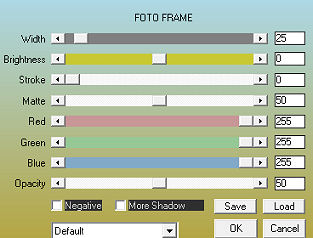
Selections / Select none.
Salve como Jpeg
https://www.maantjepspdesign.nl/eye-catcher |